Introducción
Este documento describe el comportamiento de Umbrella Roaming Client en redes protegidas para invitados.
Prerequisites
Requirements
No hay requisitos específicos para este documento.
Componentes Utilizados
La información de este documento se basa en Cisco Umbrella Roaming Client.
La información que contiene este documento se creó a partir de los dispositivos en un ambiente de laboratorio específico. Todos los dispositivos que se utilizan en este documento se pusieron en funcionamiento con una configuración verificada (predeterminada). Si tiene una red en vivo, asegúrese de entender el posible impacto de cualquier comando.
Overview
Este artículo trata sobre cómo se comporta un portátil con el cliente de roaming de Umbrella o AnyConnect con el módulo de seguridad de roaming cuando se encuentra en una red protegida para invitados (es decir, cuando el portátil utiliza una red registrada en otra organización de Umbrella).
Información adicional: Selección de políticas generales que impliquen a varias organizaciones
Comportamiento
En la mayoría de los casos, cuando un cliente de roaming de Umbrella visita otra organización o una red protegida de invitado, el cliente de roaming está configurado para permanecer activo y puede cumplir las políticas de su organización doméstica. Sin embargo, hay advertencias:
Si el cliente de itinerancia forma parte de su política predeterminada de organización de origen (con prioridad más baja o número de política 0), el cliente de itinerancia puede utilizar la política de la organización de invitado debido a que se encuentra en una política más alta. Para obtener más información sobre la precedencia de las políticas, lea la documentación general: Prioridad de las políticas
Impedir que el cliente de roaming de Umbrella utilice la directiva de organización de invitados
Para evitar que el cliente de roaming de Umbrella utilice la política de organización de invitado, es necesario crear una nueva política para el cliente de roaming de Umbrella que tenga mayor prioridad que la política predeterminada:
1. Inicie sesión en el panel de Umbrella.
2. Seleccione Políticas >Gestión> Todas las Políticas.
3. en la pantalla All Policies, seleccione Add (+ icon) para agregar una nueva política.
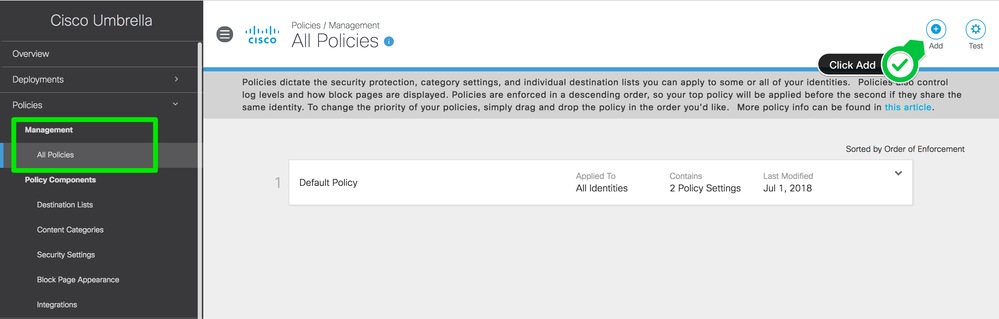 360002286863
360002286863
4. Seleccione la identidad del ordenador móvil y, a continuación, seleccione Siguiente.
.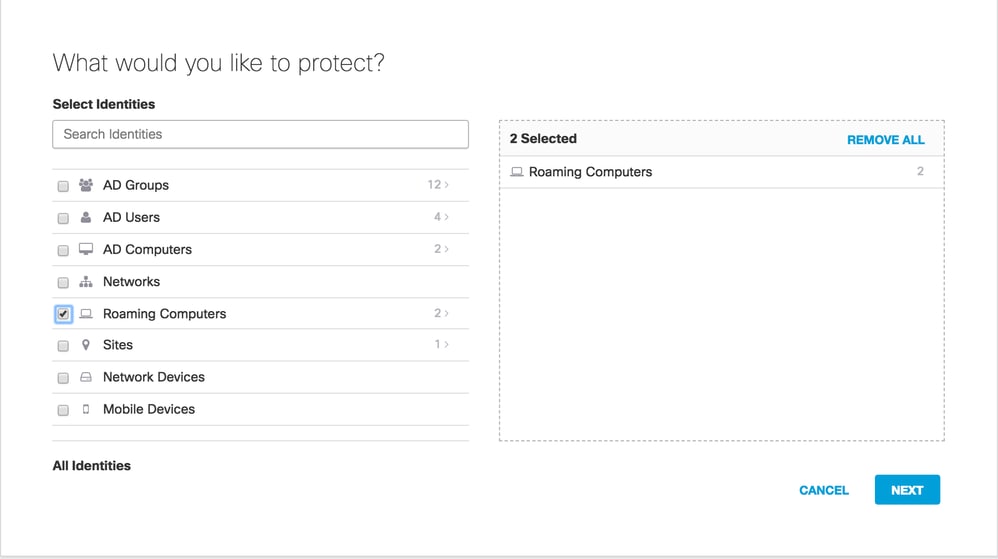 360002286066
360002286066
5. Configure el resto de las configuraciones de políticas como desee.
6. Guarde la nueva directiva.
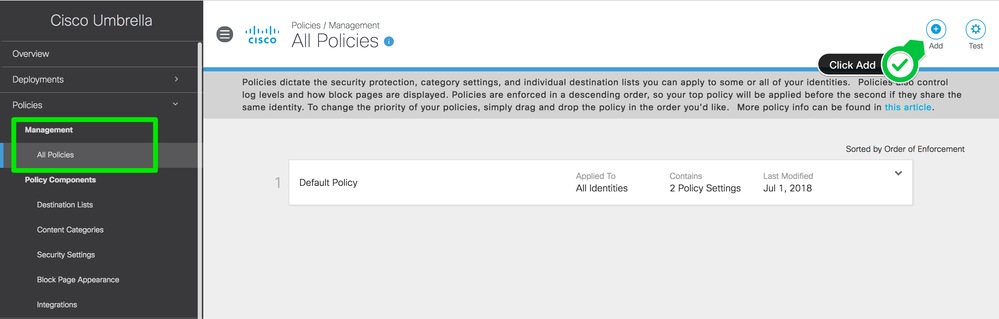
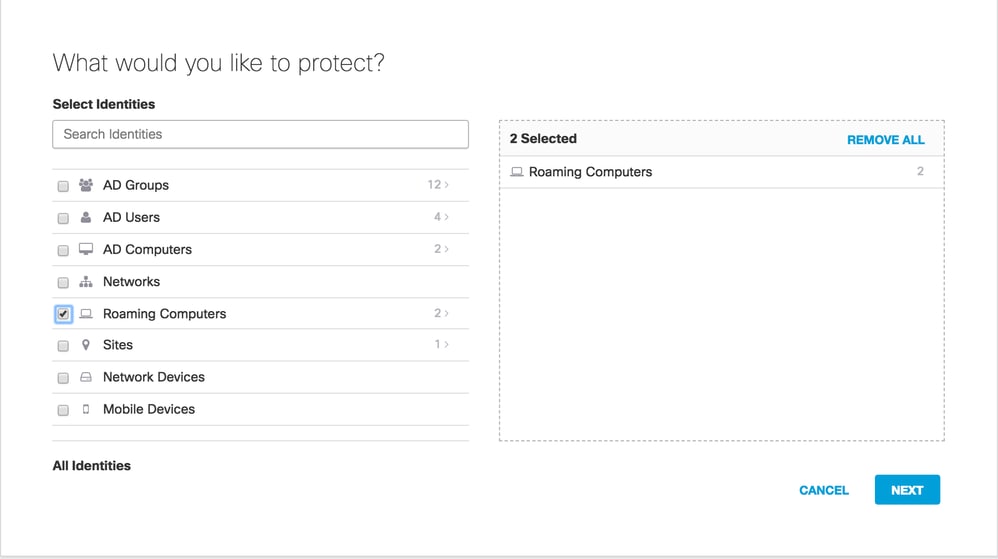
 Comentarios
Comentarios